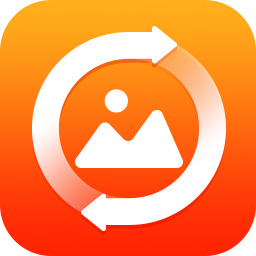对于iPhone用户来说,自iOS11系统之后,照片的格式都默认保存为heic格式,虽然在手机上预览没问题,但是在windows系统上则无法直接预览,需要转换格式后才能查看,下面就教大家如何将苹果的heic格式图片转换成jpg图片。
点击左上角的添加文件,将需要转换的heic图片添加到软件中。
在右侧的设置中对图片格式和图片品质进行调整。
完成图片的转换设置后,点击右上方的开始转换即可。
以上就是将苹果heic格式图片转换成jpg格式的方法,是不是非常简单呢?除了格式转换功能外,闪电图片格式转换器还可以对图片的尺寸进行调整,并且可以对图片进行简单的美化和添加水印,赶快试试吧。
 天极下载
天极下载